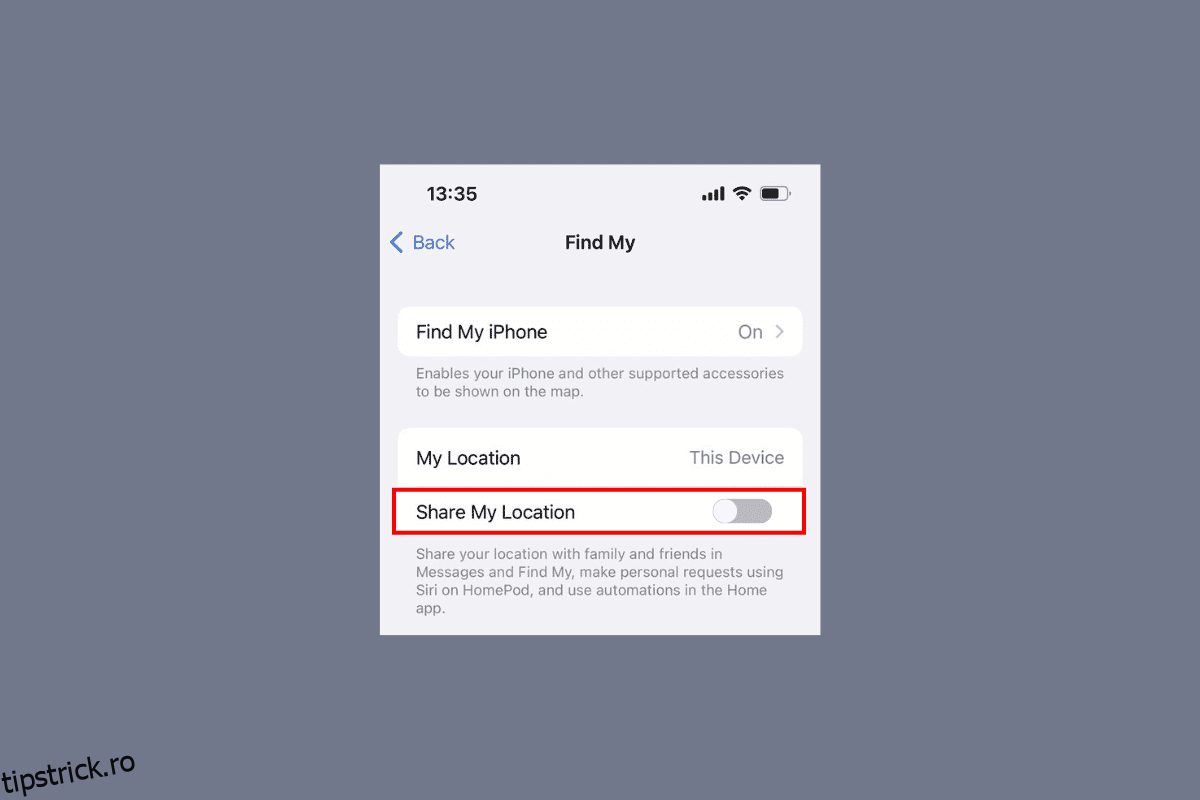Când locația cuiva este gri, înseamnă că nu este disponibilă acum pentru comunicare. S-ar putea să fi întâlnit, de asemenea, că iPhone-ul Partajează locația mea este inactivă sau că iPhone-ul Partajează locația mea nu funcționează pe iPhone-ul tău. Aceste probleme apar adesea și îi încurcă pe utilizatorii de iPhone fără nicio explicație despre cum să le rezolve. Dar nu-ți face griji! În acest articol, vom discuta cauzele și metodele de remediere a modului de remediere a serviciilor de localizare dezactivate pe iPhone și de a distribui în mod cuprinzător locația mea care nu funcționează problemele iPhone 12. Deci, citiți până la sfârșit pentru a obține răspunsurile de care aveți nevoie pentru a utiliza funcția iPhone Partajați locația mea fără probleme pe dispozitivul dvs. iOS. Acum, să începem!
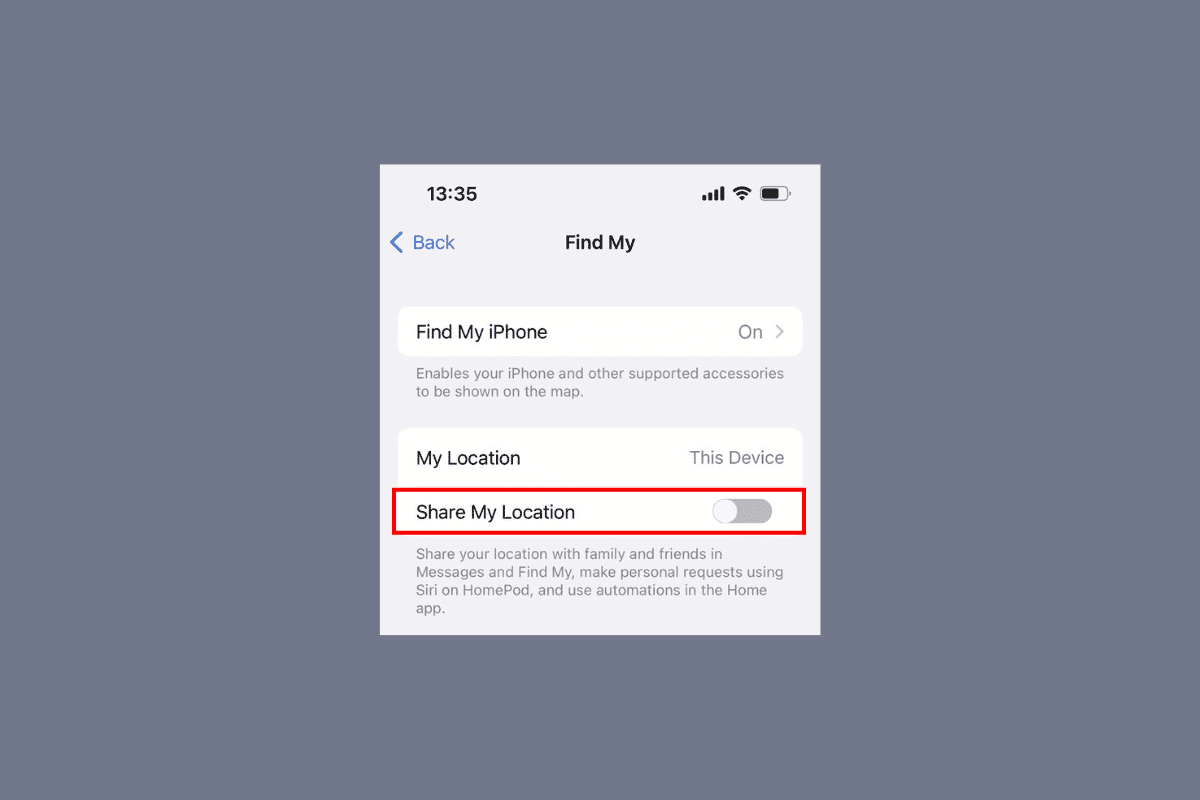
Cuprins
Cum să remediați iPhone Share Locația mea este în gri
Citiți acest articol până la sfârșit pentru a afla pașii care demonstrează cum să remediați iPhone-ul.
Ce cauzează o problemă pentru iPhone Share My Location este îngrijită?
Înainte de a discuta despre cum să remediați problema de partajare a iPhone-ului, locația mea este gri, să discutăm mai întâi cauzele acestei probleme.
- Această problemă poate fi cauzată dacă aveți setări incorecte de dată și oră pe iPhone.
- Dacă nu v-ați conectat cu ID-ul Apple și serviciile de localizare sunt dezactivate, această problemă poate fi cauzată.
- Pe iPhone, dacă Partajați locația mea este dezactivată, este posibil să întâlniți această problemă.
- Alte cauze ale acestei probleme sunt problemele de conexiune la internet și hărțile învechite.
Cum să remediați iPhone Share Locația mea este îngrijită?
Pentru a remedia problema de partajare a iPhone-ului, locația mea este gri, urmați metodele prezentate mai jos de noi.
Metoda 1: Reporniți iPhone-ul
Puteți remedia problema de trimitere a locației mele pe iPhone care nu funcționează, optând pentru această metodă. Puteți reporni dispozitivul pentru a remedia probleme temporare și pentru a avea un dispozitiv complet funcțional, repornindu-l. Când reporniți iPhone-ul, sistemul dvs. este reîmprospătat de erori și erori. Puteți citi articolul nostru despre Cum să reporniți iPhone X pentru a afla cum să reporniți iPhone-ul.
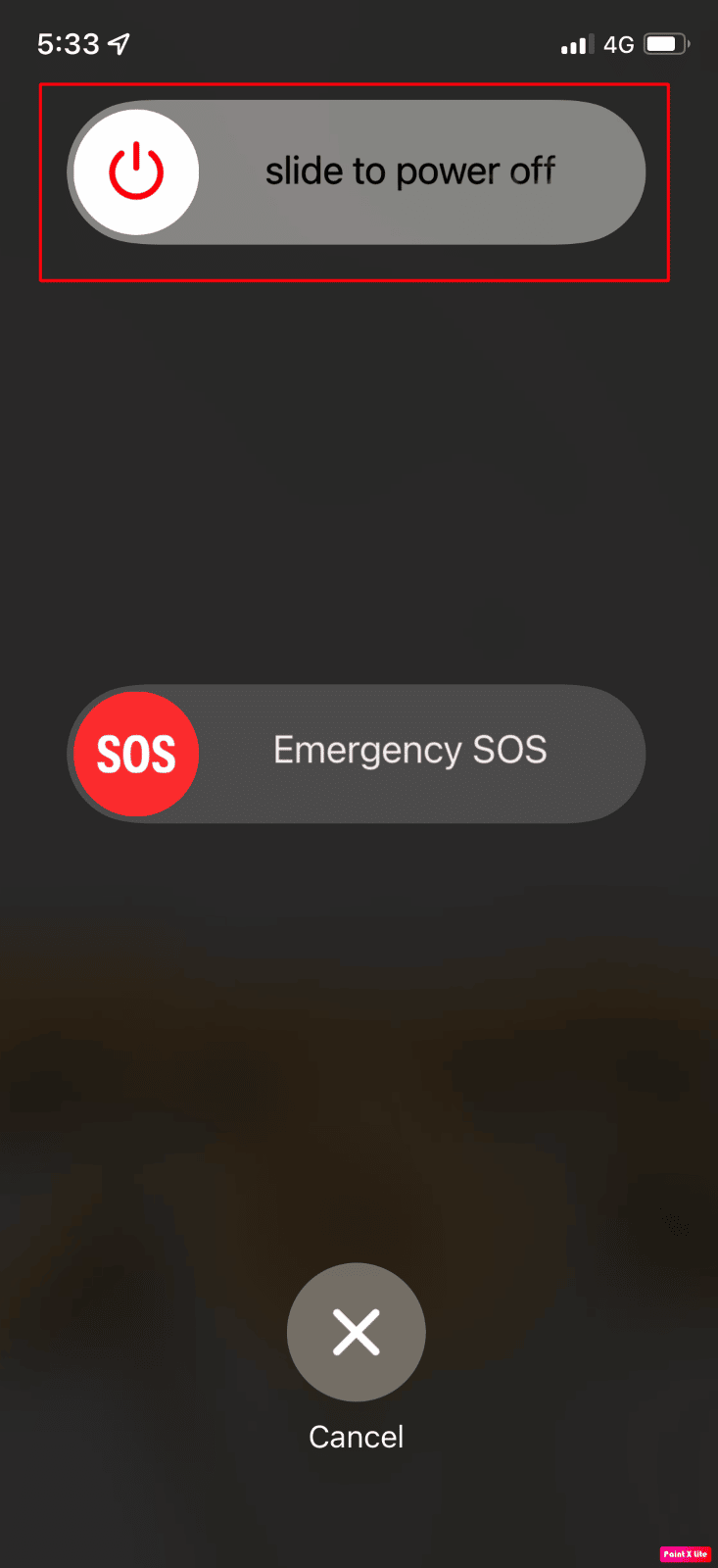
Metoda 2: Setați setările corecte de dată și oră
Pentru a afla cum să setați setările de dată și oră pe iPhone-ul dvs. pentru a repara iPhone-ul, partajarea locației mele este gri, urmați pașii dați.
1. Deschideți aplicația Setări pe iPhone.
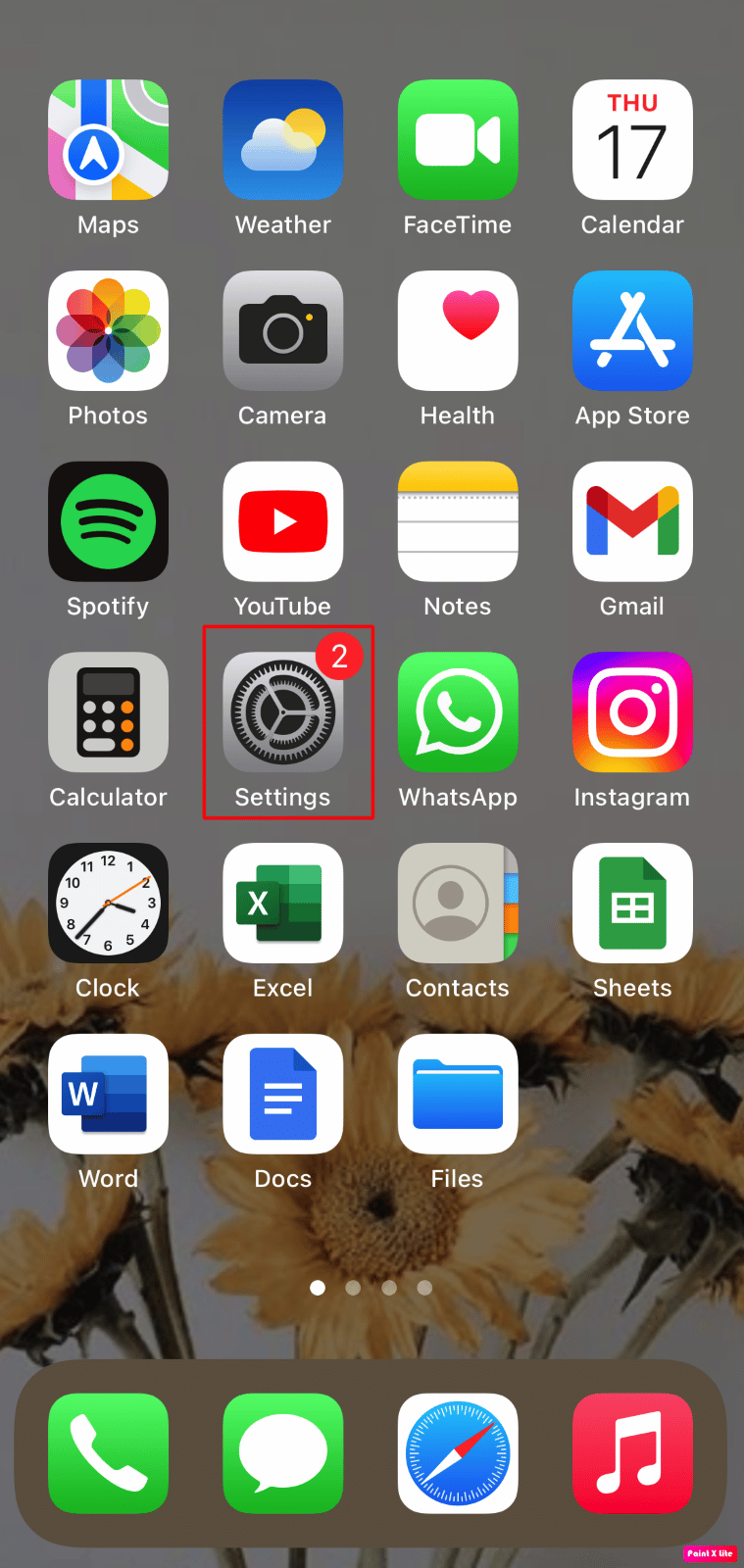
2. Apăsați pe opțiunea General.
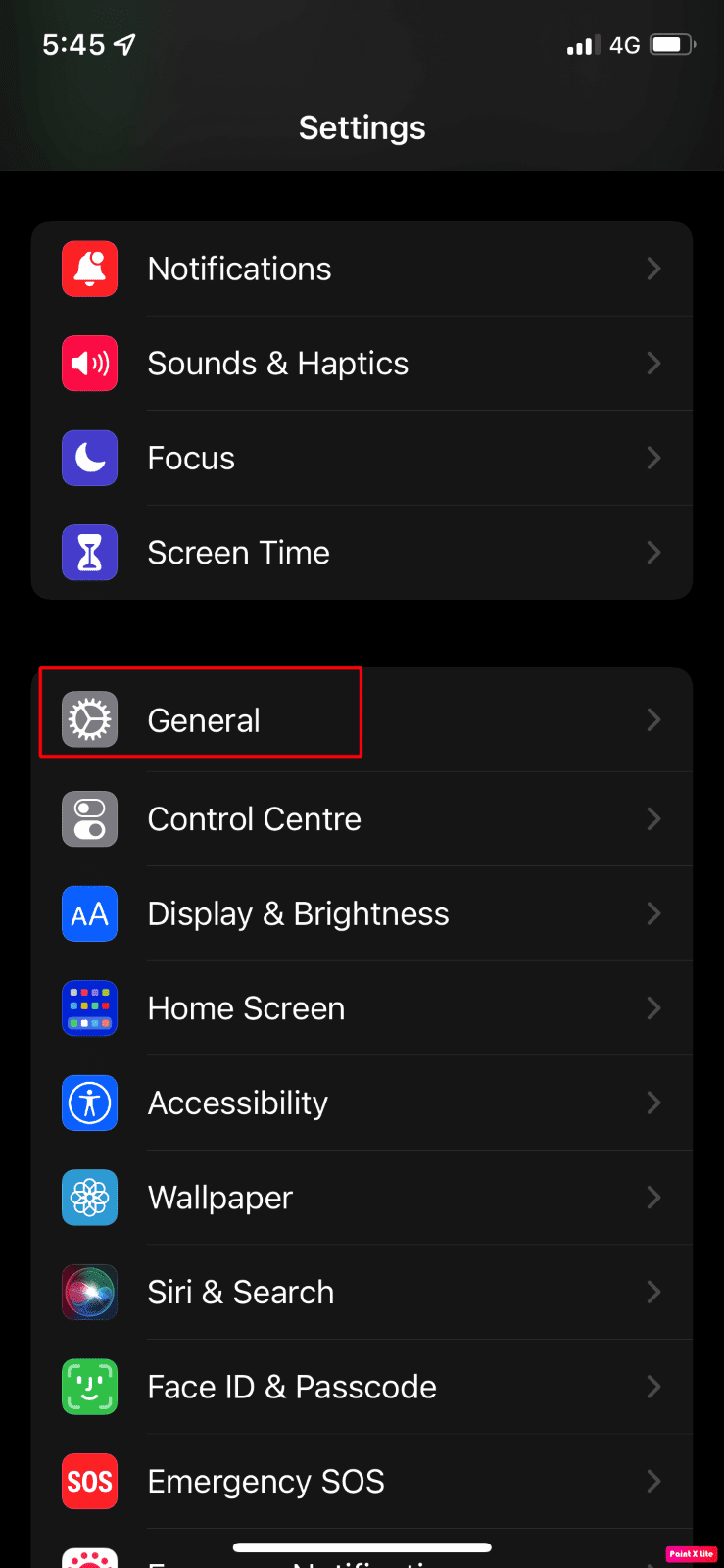
3. Apoi, apăsați pe opțiunea Data și ora.
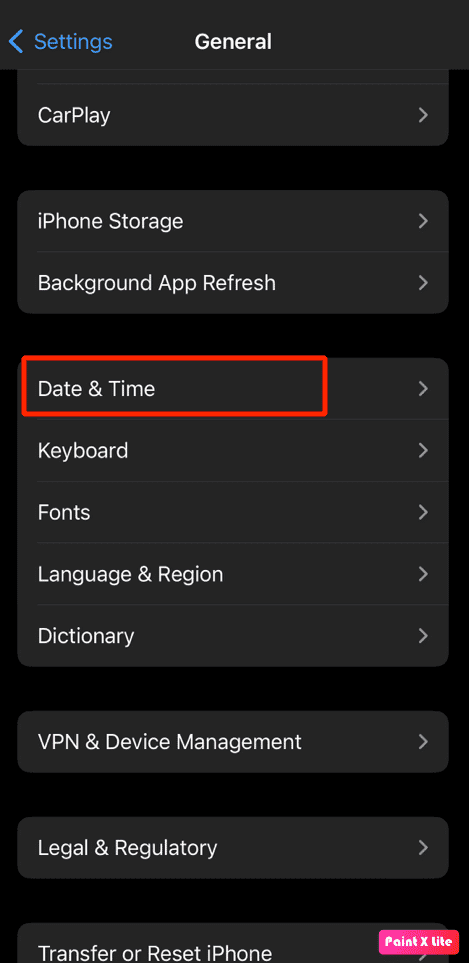
4. Activați comutatorul pentru opțiunea Setare automată.
Metoda 3: Forțat închiderea Găsește aplicația mea
Când iPhone-ul dvs. partajează locația mea nu funcționează sau este gri, închideți toate aplicațiile de fundal de pe dispozitiv, inclusiv Găsește-l pe al meu aplicația. Închizând aplicațiile de fundal, puteți încerca să rezolvați problema. Urmați pașii de mai jos pentru a forța închiderea aplicațiilor de pe iPhone:
-
Pe iPhone X sau cel mai recent model de iPhone: Glisați în sus de jos și opriți-vă în mijlocul ecranului pentru a vedea toate aplicațiile pe care le-ați folosit recent.
-
Pe iPhone 8 sau un model anterior de iPhone: Faceți dublu clic pe butonul de pornire pentru a vedea aplicațiile pe care le-ați folosit recent.
După aceea, toate aplicațiile de fundal vor apărea, închideți-le și împiedicați-le să ruleze în fundal pentru a remedia serviciile de localizare îngrijite pe problema iPhone.
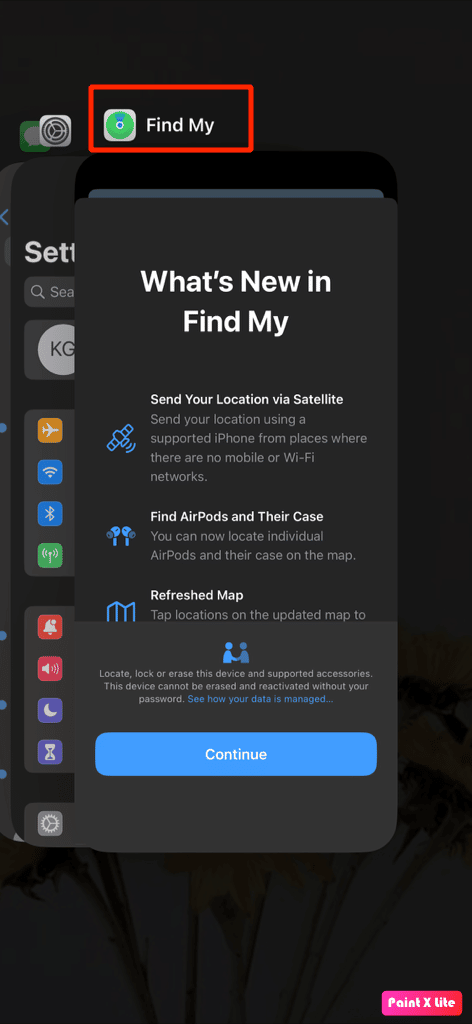
Metoda 4: reconectați-vă la iCloud
Trebuie să vă deconectați și să vă conectați din nou la iCloud pentru a vă partaja locația pe iPhone. Pentru a afla asta, urmați pașii dați.
1. Deschide Setări pe iPhone-ul tău.
2. Atingeți ID-ul Apple din partea de sus.

3. Apăsați pe Abonamente.
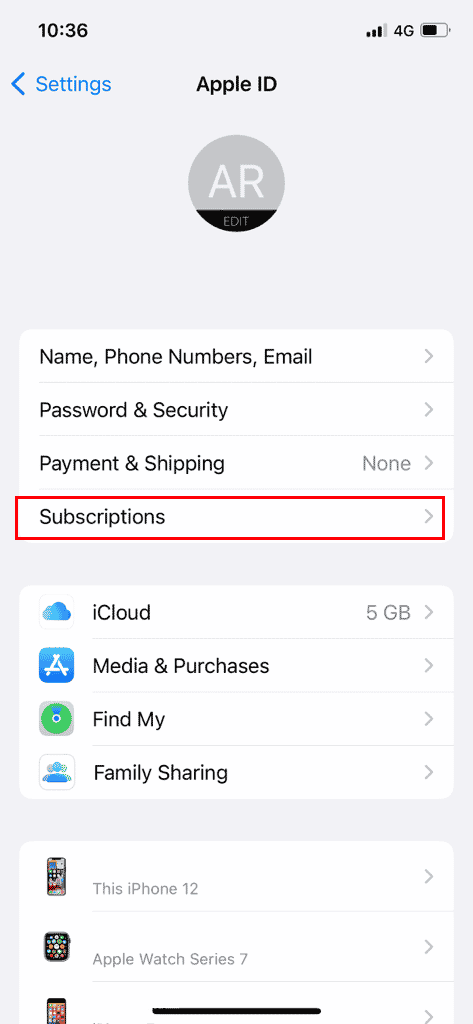
4. Apăsați pe Deconectare.
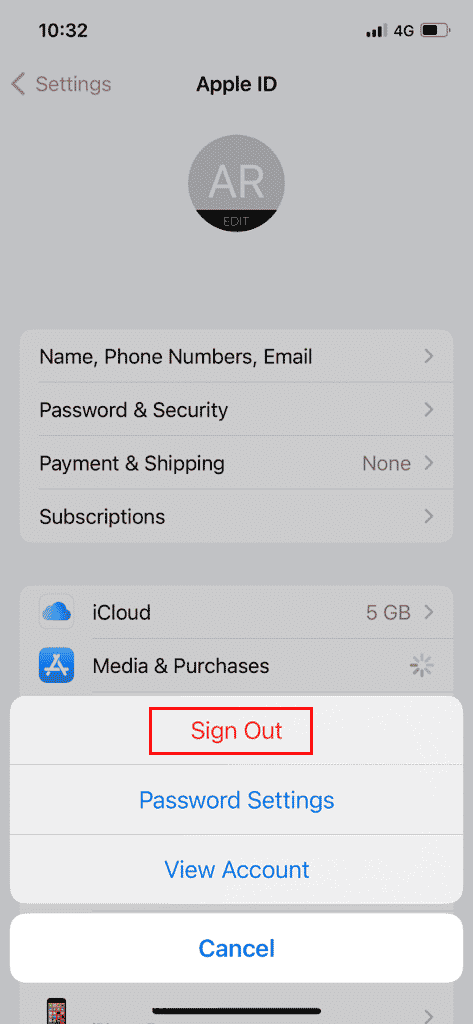
5. Reconectați-vă cu ID-ul Apple și parola.
Metoda 5: Activați Partajați locația mea
Pentru a activa opțiunea Partajați locația mea, urmați pașii indicați.
1. Accesați aplicația Setări de pe iPhone.
2. Apoi, atingeți ID-ul Apple din partea de sus.
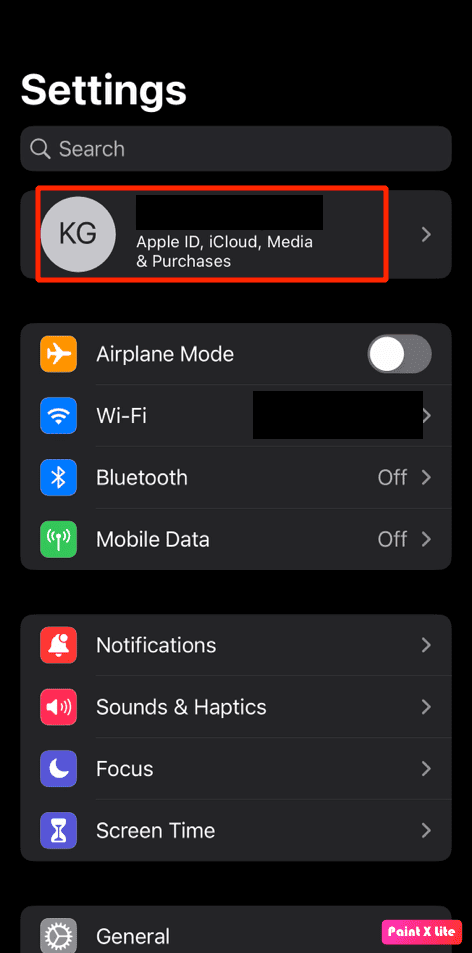
3. Apoi, apăsați pe opțiunea Găsește-mi.
4. Activați comutatorul pentru opțiunea Partajați locația mea.
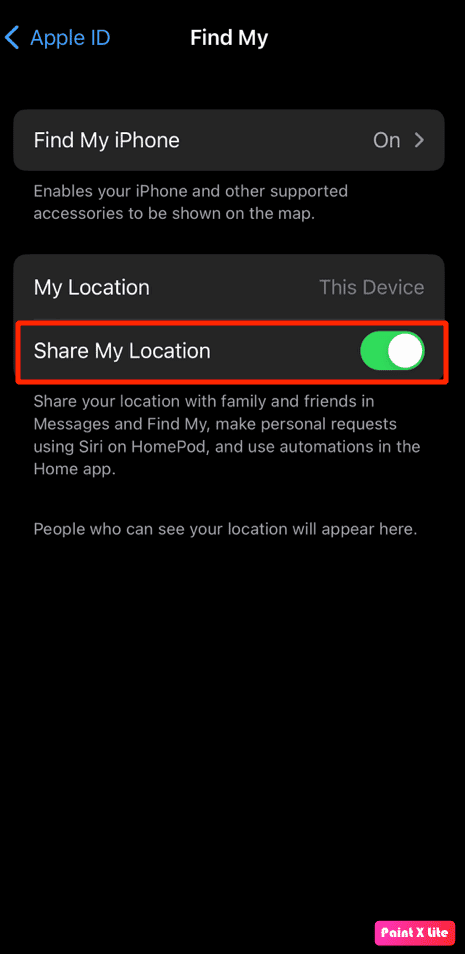
Metoda 6: Activați Serviciile de localizare
Dacă funcția serviciilor de localizare este activată, numai iPhone-ul vă poate urmări locația. Deci, pentru a ști cum să activați serviciile de localizare, citiți și urmați pașii de mai jos.
1. Lansați Setări iPhone și apăsați pe opțiunea Confidențialitate și securitate.
2. Apoi, apăsați pe opțiunea Servicii de localizare.
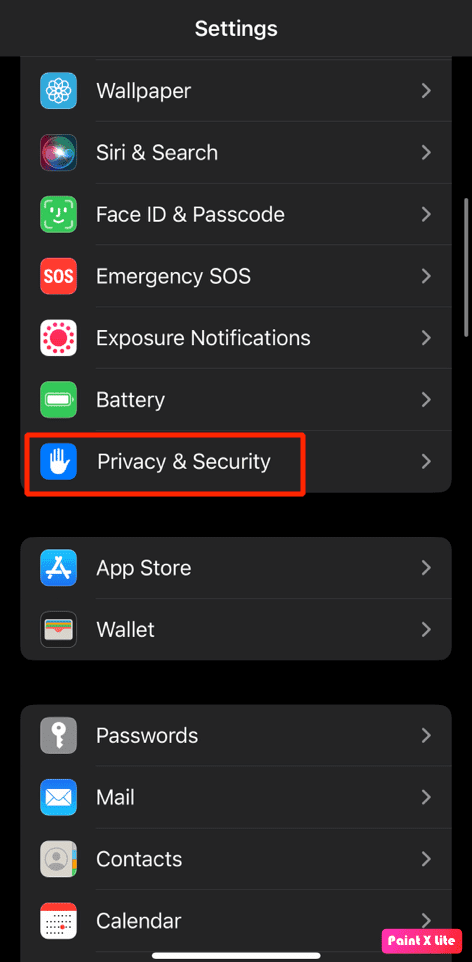
3. Apoi, activați comutatorul pentru opțiunea Servicii de localizare.
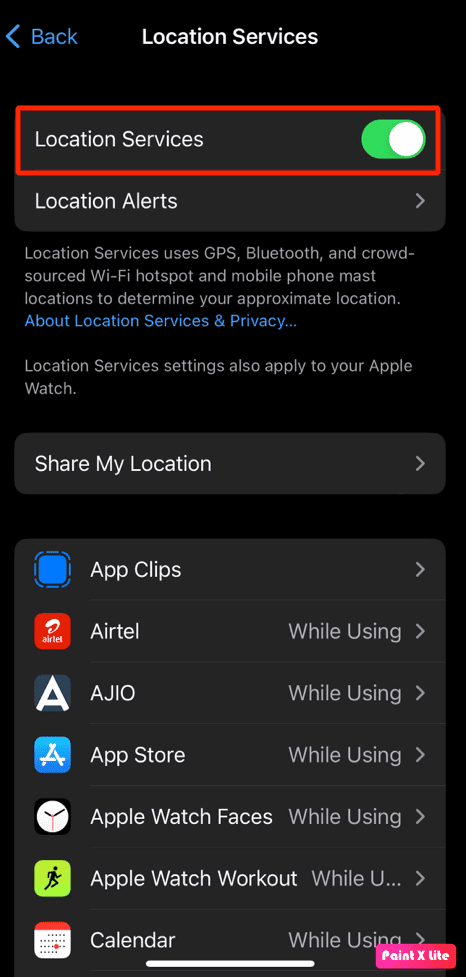
4. Atingeți opțiunea Partajați locația mea din același meniu.
5. Activați comutatorul pentru opțiunea Partajați locația mea.
Metoda 7: Activați locația precisă pentru hărți
Puteți remedia serviciile de localizare dezactivate pe iPhone activând Locația precisă pentru aplicația Hărți. Pentru a găsi detalii despre locație, diferite aplicații au nevoie de date corecte despre locație, cum ar fi Apple Maps, Google Maps, Uber etc. Urmați această metodă pentru a afla cum să faceți asta.
1. Deschide Setări pe iPhone-ul tău.
2. Apăsați pe Servicii de localizare > Hărți.
Notă: puteți selecta orice altă aplicație din meniul Servicii de localizare pentru care doriți să activați Locația precisă.
3. Activați comutatorul pentru opțiunea Locație precisă.
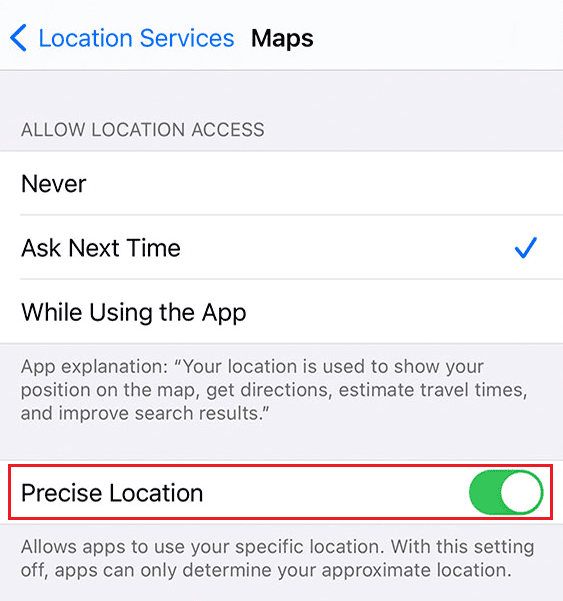
4. După ce ați terminat, deschideți aplicația Hărți sau orice altă aplicație relevantă pentru a vedea dacă detectează locația corectă sau nu.
Metoda 8: Activați reîmprospătarea aplicației în fundal
Pentru a activa reîmprospătarea aplicației în fundal, urmați pașii indicați.
1. Din Setări iPhone, apăsați pe General > Actualizare aplicație în fundal.
2. Apoi, apăsați pe opțiunea Background App Refresh din partea de sus.
3. Atingeți Wi-Fi și date mobile pentru a le selecta.
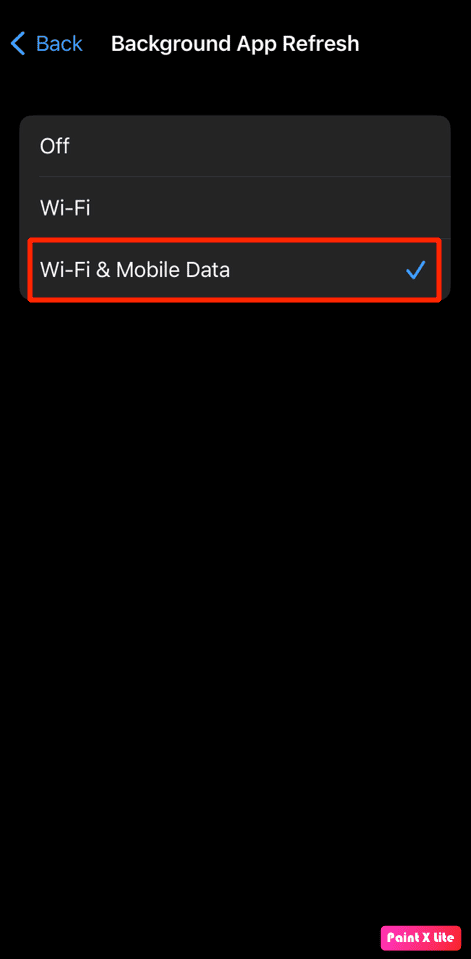
Metoda 9: Actualizați iPhone
Actualizându-vă iPhone-ul la cea mai recentă versiune, puteți scăpa de toate erorile care ar putea cauza această problemă. Încercați pașii indicați pentru a vă actualiza iPhone-ul.
1. Navigați la Setări pe iPhone.

2. Apoi, apăsați pe opțiunea General.

3. Apăsați pe opțiunea Actualizare software.

4. Apăsați pe opțiunea Descărcare și instalare.
Notă: Dacă apare un mesaj care vă cere să eliminați temporar aplicațiile deoarece iOS are nevoie de mai mult spațiu pentru actualizare, atingeți Continuare sau Anulare.
5A. Dacă doriți ca actualizarea să aibă loc imediat, apăsați pe opțiunea Instalare.
5B. Sau, dacă apăsați pe Instalați în seara asta și conectați dispozitivul iOS la alimentare înainte de a vă culca, dispozitivul va fi actualizat automat peste noapte.
Notă: vi se oferă și opțiunea de a instala software-ul mai târziu, alegând Amintește-mi mai târziu.
Metoda 10: Dezactivați restricțiile
Dacă ați impus restricții asupra opțiunii Servicii de localizare și Partajați locația mea, este posibil să vă confruntați cu problema Partajați locația mea care nu funcționează iPhone 12. Deci, dezactivați restricțiile urmând pașii menționați mai jos.
1. Mai întâi, navigați la aplicația Setări de pe iPhone.
2. Apoi, apăsați pe Screen Time > Conținut confidențial și restricții.
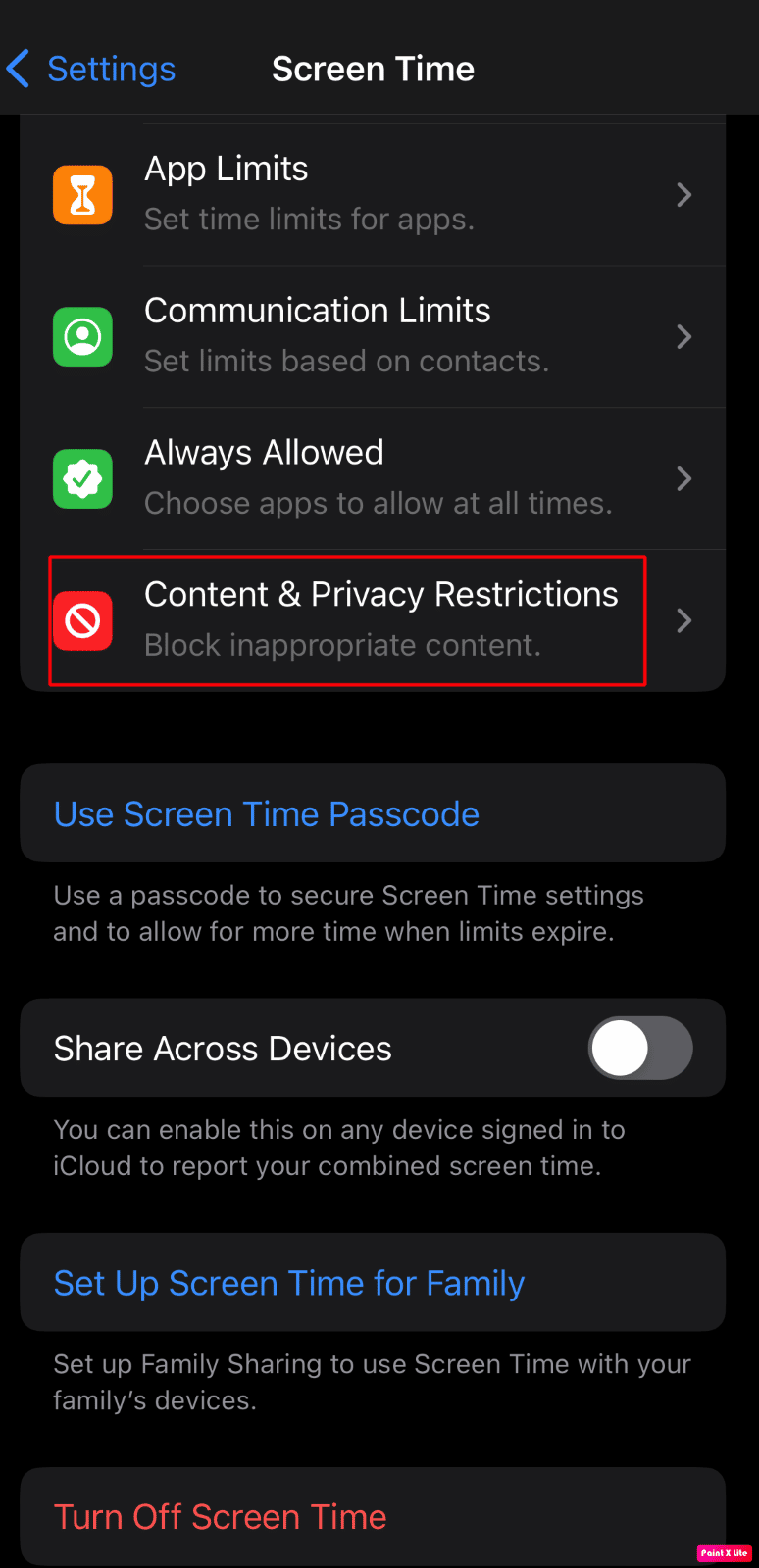
3. Apăsați pe Servicii de localizare > Permiteți modificări.
4. Apoi, activați comutatorul pentru opțiunea Servicii de localizare.
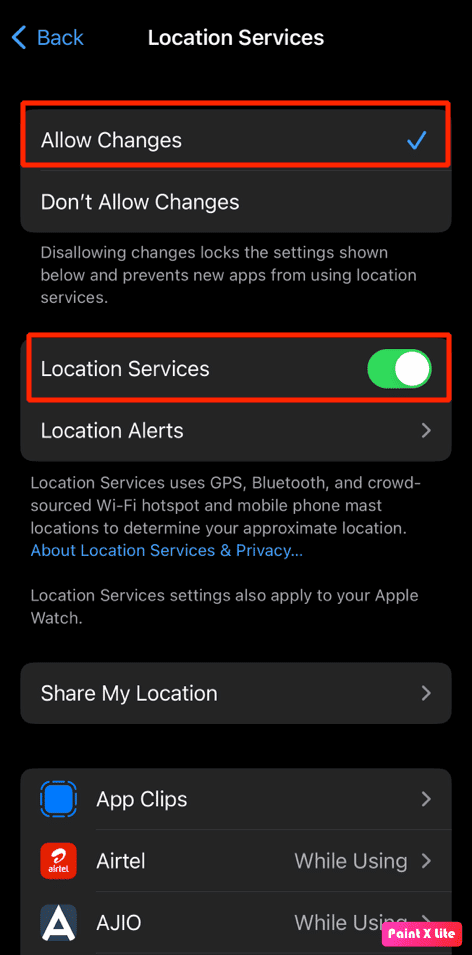
5. Apoi, apăsați pe opțiunea Partajați locația mea și activați comutatorul pentru opțiunea Partajați locația mea.
Metoda 11: Opriți modul de putere redusă
Unele funcții de pe iPhone-ul dvs. sunt dezactivate atunci când activați Modul Consum redus pentru a păstra bateria dispozitivului. Când modul de consum redus al iPhone-ului este pornit, culoarea nivelului bateriei de pe dispozitiv se schimbă în galben, care inițial era verde. Funcția Mod de consum redus este activată de îndată ce procentul bateriei de pe iPhone scade sub 20%. Prin urmare, dacă doriți să păstrați durata de viață a bateriei telefonului dvs., puteți păstra dispozitivul în modul de consum redus tot timpul.
Dar pentru a remedia problema de partajare a iPhone-ului, locația mea este gri, va trebui să o dezactivați. Puteți urma pașii de mai jos pentru a dezactiva Modul de consum redus.
1. Lansați Setări iPhone.
2. Atingeți opțiunea Baterie.
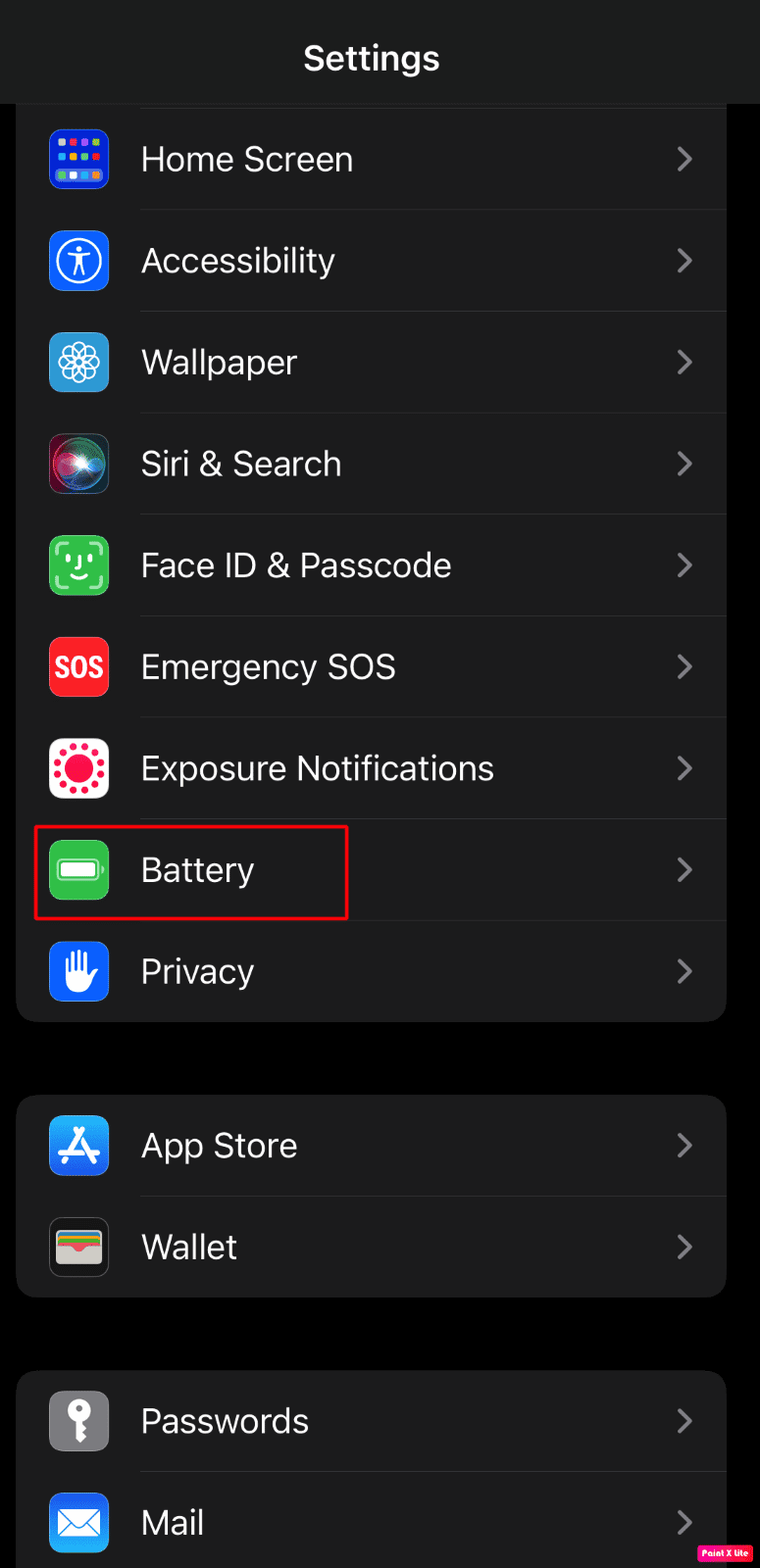
3. Dezactivați comutatorul pentru opțiunea Low Power Mode.
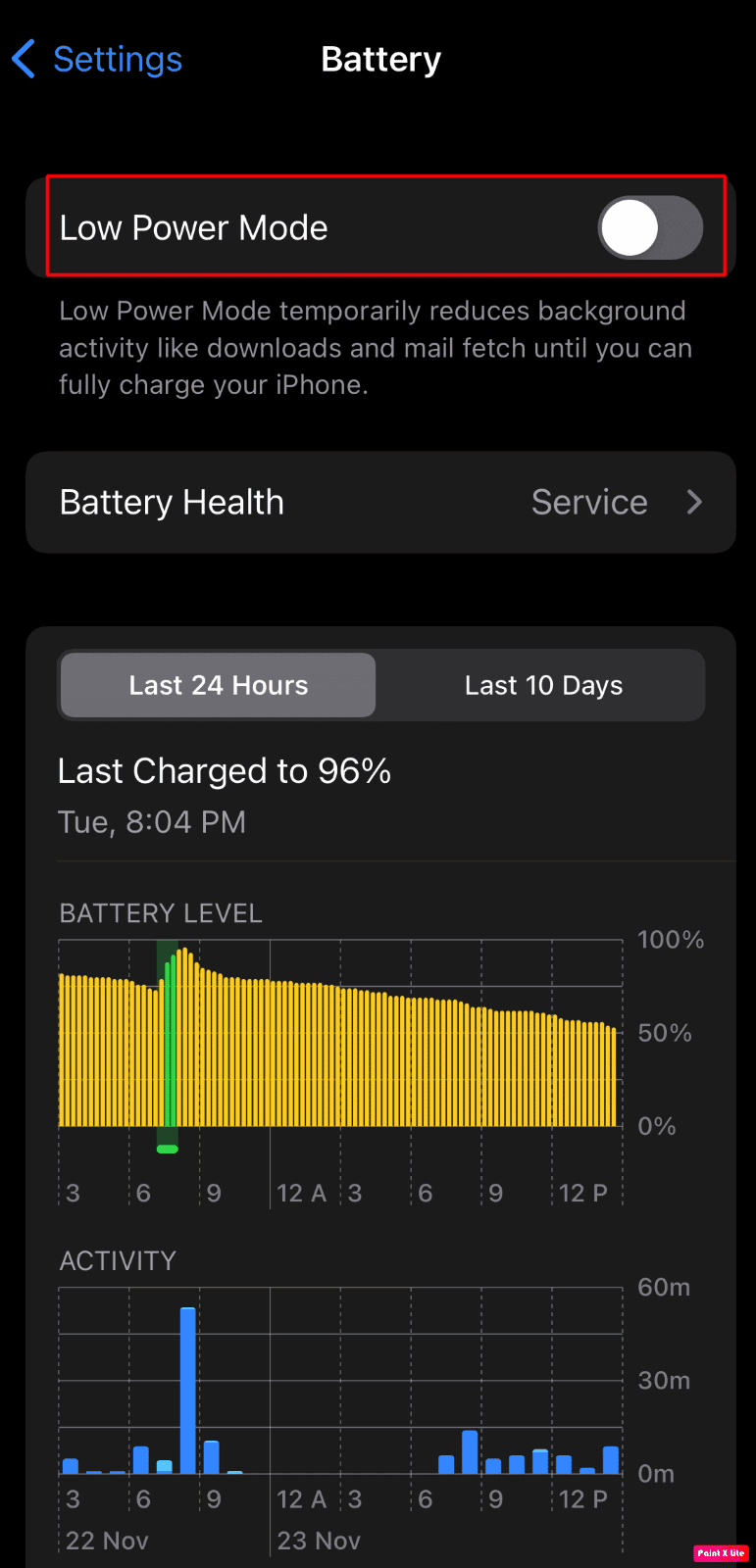
Metoda 12: Dezactivați modul de date scăzute
Prin dezactivarea modului de date reduse, este posibil să remediați problema. Deci, urmați pașii de mai jos pentru a afla cum să dezactivați modul de date reduse.
Metoda 12A: Dezactivați modul de date scăzute pentru Wi-Fi
Pentru a dezactiva modul de date reduse pe Wi-Fi, puteți urma următorii pași.
1. Accesați aplicația Setări de pe iPhone și apăsați pe opțiunea Wi-Fi.
2. Apoi, atingeți pictograma i de lângă rețeaua conectată.
3. Apoi, dezactivați comutatorul pentru opțiunea Low Data Mode.
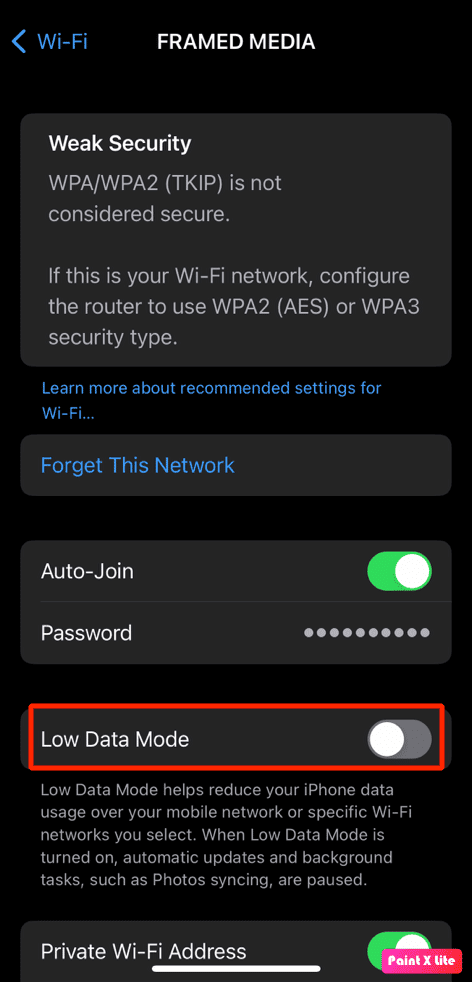
Metoda 12B: Dezactivați modul de date scăzute pentru date mobile
Pentru a dezactiva modul de date reduse pe datele mobile, puteți urma pașii de mai jos.
1. Deschide Setări iPhone.
2. Apăsați pe Cellular > Cellular Data Options > Data Mode.
3. Apoi, apăsați pe Standard pentru a dezactiva modul de date scăzute.
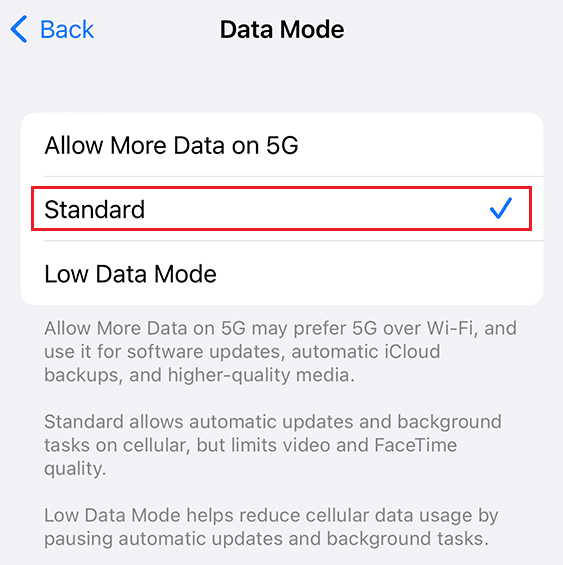
Metoda 13: Resetați setările de locație și confidențialitate
1. Lansați aplicația Setări pe dispozitivul dvs.
2. Apoi, apăsați pe opțiunea General.

3. Atingeți opțiunea Transfer sau Resetare iPhone.

4. Apoi, apăsați pe opțiunile Reset > Reset Location & Privacy din meniul drop-down.
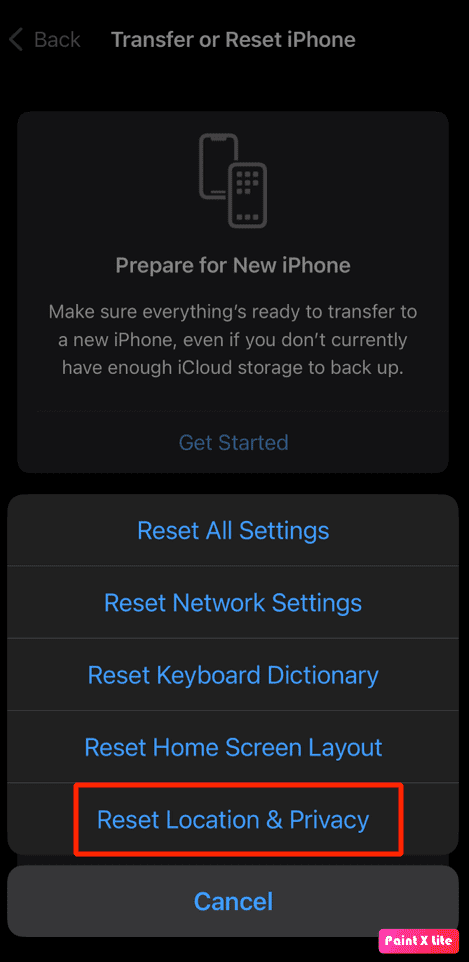
5. Apoi, introduceți parola dispozitivului și urmați instrucțiunile de pe ecran pentru a finaliza resetarea setărilor de locație și confidențialitate.
După aceasta, verificați pentru a vedea dacă serviciile de localizare funcționează perfect.
***
Sperăm că ați învățat cum să remediați problema de partajare a iPhone-ului locația mea este gri. Nu ezitați să ne contactați cu întrebările și sugestiile dvs. prin secțiunea de comentarii de mai jos. De asemenea, spuneți-ne despre ce doriți să învățați în continuare.